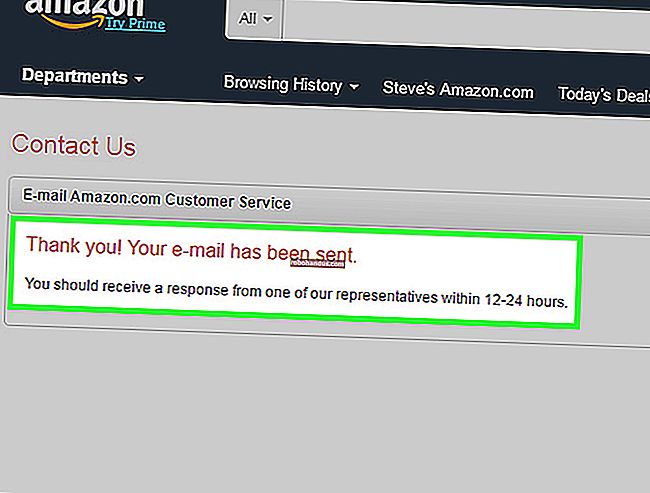Cara Bermain DVD atau Blu-ray pada Windows 8 atau Windows 10

Naik taraf ke Windows 8 atau 10 dan anda mungkin terkejut apabila mendapati bahawa anda tidak lagi dapat memainkan DVD video atau Blu-ray. Tidak seperti versi Windows sebelumnya, Windows 8 dan 10 tidak termasuk sokongan bawaan untuk memainkan DVD.
Microsoft memilih untuk tidak menyertakan sokongan DVD kerana begitu banyak komputer baru - terutama tablet dan ultrabook - tidak disertakan dengan pemacu DVD. Microsoft membayar yuran pelesenan untuk setiap salinan Windows yang dihantar dengan sokongan DVD.
Catatan : Anda masih boleh menggunakan DVD data dengan Windows 8 atau 10. Ini hanya berlaku untuk DVD video.
Pasang Pemain DVD Pihak Ketiga
Cara termudah untuk memainkan DVD di Windows 8 atau Windows 10 adalah dengan memasang pemain DVD pihak ketiga. Kami mengesyorkan pemain media VLC yang popular. Ia percuma, dan setelah memasangnya, anda akan dapat memainkan DVD dalam VLC - tidak ada masalah. Blu-ray adalah kisah lain, kerana ia disokong tetapi banyak dari mereka tidak akan dimainkan kerana penyulitan DRM.
Untuk memainkan DVD dalam VLC, klik menu Media dan pilih Open Disc.

VLC jauh dari satu-satunya pemain media yang boleh anda gunakan - terdapat banyak pemain media pihak ketiga percuma dengan sokongan bersepadu untuk DVD.
Gunakan Pemain DVD Berlesen
Sekiranya anda membeli komputer Windows 8 atau 10 baru yang disertakan dengan pemacu DVD atau Blu-ray, pengeluar komputer anda mungkin menyertakan perisian bermain DVD dengan komputer anda. Ia mungkin akan dikonfigurasi untuk dibuka secara automatik semasa anda memasukkan DVD video. Sekiranya tidak, anda boleh mencuba mengetik DVD atau Blu-ray di skrin Mula untuk mencari aplikasi yang anda pasang dan melihat apakah anda mempunyai aplikasi dengan DVD (atau Blu-ray) atas namanya.
Untuk memeriksa semua perisian di komputer anda, gunakan skrin Semua Aplikasi. Tekan kekunci Windows untuk mengakses skrin Mula, klik kanan di mana sahaja pada skrin Mula, dan pilih Semua Aplikasi. Tinjau senarai aplikasi yang terpasang dan cari program bermain DVD.
Sekiranya anda menggunakan Windows 10, anda boleh mengklik item Semua Aplikasi pada Menu Mula untuk melihat senarai aplikasi yang sama.

Beli Pek Pusat Media Windows 8 (Windows 8 sahaja)
Microsoft tidak lagi menyertakan Windows Media Center dengan Windows 8. Windows Media Center, yang merangkumi pemutaran DVD, tersedia secara berasingan. Sekiranya anda mempunyai Windows 8 Pro, anda boleh membeli Windows 8 Media Center Pack untuk mengaktifkan pemutaran Windows Media Center dan DVD di komputer anda.
Microsoft menawarkan Pek Pusat Media Windows 8 secara percuma sehingga 31 Januari 2013 - klik di sini untuk mendapatkannya.
Sekiranya anda mempunyai Windows 8 edisi asas, bukan Pro, anda harus menaik taraf ke Windows 8 Pro dengan membeli Windows 8 Pro Pack sebelum anda dapat Windows 8 Media Center. Gunakan ciri Tambah ke panel kawalan Windows 8 untuk menaik taraf. Untuk membukanya, tekan kekunci Windows, ketik tambahkan ciri , ketuk atau klik kategori Tetapan, dan ketuk atau klik Tambah ciri ke Windows 8.
Pusat Media Windows tidak tersedia untuk versi Windows 8 Enterprise.

Walaupun agak pelik bahawa Microsoft telah membuang ciri ini dari Windows 8, ini dijelaskan oleh peningkatan fokus pada media streaming dan jumlah komputer baru yang datang tanpa pemacu DVD.
Pemasangan VLC yang mudah dan kenyataan bahawa pengeluar komputer akan memasukkan perisian bermain DVD mereka sendiri yang bermaksud bahawa kekurangan sokongan DVD Windows 8 sebenarnya tidak menjadi masalah.